Photoshop Éléments 9
OBJECTIF
Apprendre à maîtriser le logiciel de création et de retouche d’images numériques le plus reconnu au monde. À la fin de la formation, les participants seront en mesure de réaliser des montages visuels, altérer ou corriger des photographies numérisées et de les imprimer.
CLIENTÈLE VISÉE
Tous postes en Web, communication et marketing
PRÉALABLE
Une connaissance pratique de Windows or Mac OS X est essentielle. Digital Imaging est recommandé, mais non essentiel.
PLAN DE FORMATION
- Présentation de Photoshop Éléments 9.0
- Photoshop Éléments 9.0
- Configuration requise
- Fichiers d’apprentissage
- Lancement de Photoshop Éléments
- Utilisation des menus contextuels
- Définition des préférences d’édition
- Accès à un catalogue
- Fermeture de Photoshop Éléments
- Rétablissement des paramètres initiaux
- Retrouver les paramètres initiaux de l’Organiseur sous Windows
- Retrouver les paramètres initiaux de l’Éditeur
- Photoshop Éléments 9.0
- Exploration de l’Organiseur
- Espace de travail organiseur
- Aperçu global de l’organiseur
- Affichage par date
- Retouche automatique
- Accès à l’éditeur
- Catalogue par défaut
- Espace de travail organiseur
- Exploration de l’éditeur
- Espace de travail éditeur
- Ouverture des fichiers dans l’éditeur
- Ouvrir une photo dans l’Éditeur
- Découvrir l’écran d’édition Retouche Rapide
- Découvrir l’écran d’édition Retouche Maxi
- Taille d’un document
- Fermeture de fichiers
- Fermer un fichier
- Fermer tous les fichiers en une opération
- Espace de travail éditeur
- Palette et panneaux de l’éditeur
- Palette d’outils
- Réinitialiser les paramètres initiaux des outils
- Panneaux
- Ouvrir/fermer un panneau
- Disposition des panneaux
- Modifier la disposition des panneaux
- Réinitialiser la disposition des panneaux
- Palette d’outils
- Gestion des fichiers
- Enregistrement d’un fichier
- Enregistrer un fichier la première fois
- Enregistrer sous un autre nom
- Annulation et rétablissement d’opérations
- Annuler ou rétablir une opération
- Utiliser le panneau Annuler l’historique
- Supprimer un ou plusieurs états
- Revenir à la version enregistrée d’un fichier
- Enregistrement d’un fichier
- Gestion des fenêtres
- Gestion des fenêtres de document
- Réorganiser les fenêtres de document
- Déplacer une fenêtre de document
- Changer la taille d’une fenêtre de document
- Affichage de l’image
- Modifier le zoom d’affichage
- Faire correspondre les zooms d’affichage
- Visualiser les parties cachées d’une image
- Faire correspondre le défilement des fenêtres
- Ajuster l’image à la taille de l’écran
- Afficher l’image en taille réelle des pixels
- Afficher l’image en taille d’impression
- Afficher l’image dans deux fenêtres
- Gestion des fenêtres de document
- Création de fichiers
- Redimensionnement d’une image
- Créer une copie d’un fichier
- Modifier les dimensions d’affichage d’une image
- Modifier les dimensions d’impression d’une image
- Zone de travail
- Modifier la taille de la zone de travail
- Modifier la taille de la zone de travail à l’aide de l’outil de recadrage
- Création d’un nouveau fichier
- Redimensionnement d’une image
- Retouches de photos
- Retouches rapides
- Effectuer des réglages automatiques
- Effectuer des réglages manuels
- Supprimer automatiquement une couleur dominante
- Ajouter des couleurs à une image
- Blanchir les dents
- Ajustement des tons et des couleurs à l’aide des outils
- Éclaircir les couleurs
- Foncer les couleurs
- Saturer/désaturer les couleurs
- Outils de netteté
- Accentuer les contours flous
- Adoucir les contours
- Étaler les couleurs des contours
- Outils de correction
- Corriger avec l’outil Correcteur localisé
- Éliminer les détails d’une photo
- Corriger avec l’outil Correcteur
- Corriger la couleur de la peau
- Correction des yeux rouges
- Photo noir et blanc
- Convertir automatiquement en noir et blanc
- Convertir en noir et blanc avec un style
- Retouches rapides
- Duplication, rotation et recadrage
- Duplication des détails d’une photo
- Rotation d’une photo
- Recadrage d’une photo
- Recadrer en fonction d’une sélection
- Recadrer avec l’outil Emporte-pièce
- Recadrer une photo en précisant sa taille d’impression
- Recadrer une photo en appliquant une rotation
- Redresser une photo
- Division d’une image en plusieurs photos
- Duplication des détails d’une photo
- Calques
- Gestion des calques
- Découvrir les calques
- Différencier le calque Arrière-plan
- Activer un calque
- Sélectionner automatiquement des calques
- Sélectionner/Désélectionner des calques
- Masquer/afficher des calques
- Supprimer un calque
- Déplacer des calques
- Renommer un calque
- Déplacer le contenu d’un calque
- Utiliser les règles et grilles
- Utiliser les repères
- Lier des calques
- Copier un calque
- Créer un nouveau calque
- Remplir un calque d’une couleur ou d’un motif
- Appliquer un contour au contenu d’un calque
- Modifier l’opacité d’un calque
- Fusionner des calques
- Verrouiller un calque
- Insertion d’une image
- Insérer le contenu d’un calque provenant d’un autre fichier
- Importer une image dans un fichier
- Alignement et répartition
- Aligner le contenu des calques
- Répartir le contenu des calques
- Aplatissement d’une image
- Gestion des calques
- Sélections
- Sélection du contenu des calques
- Sélectionner le contenu d’un calque
- Annuler une sélection
- Rappeler la dernière sélection
- Déplacer une sélection
- Intervertir une sélection
- Outils de sélection
- Sélectionner avec le rectangle ou l’ellipse
- Sélectionner avec le lasso régulier
- Sélectionner avec le lasso magnétique
- Sélectionner avec le lasso polygonal
- Sélectionner avec la baguette magique
- Sélectionner avec l’outil Sélecteur rapide
- Sélectionner avec l’outil Forme de sélection
- Manipulations de sélections
- Ajouter/soustraire une sélection
- Appliquer un contour progressif à
- une sélection existante
- Dilater ou contracter le contour de la sélection
- Encadrer une sélection
- Étendre une sélection
- Sélections mémorisées
- Mémoriser une sélection
- Récupérer une sélection mémorisée
- Supprimer une sélection mémorisée
- Sélection du contenu des calques
- Manipulations de pixels
- Manipulations de pixels
- Supprimer le contenu d’une sélection
- Effacer à l’aide de l’outil Gomme
- Détourer une image avec les outils ou
- Détourer une image avec la fonction Extraction magique
- Déplacer le contenu d’une sélection
- Copier le contenu d’une sélection sur le même calque
- Copier/déplacer le contenu d’une sélection sur un nouveau calque
- Remplir un cadre de sélection d’une couleur ou d’un motif
- Appliquer un contour à un cadre de sélection
- Transformations des pixels
- Collage d’une image dans une sélection
- Conserver l’opacité d’une image
- Découpage avec l’outil emporte-pièce
- Ajout de formes
- Dessiner une forme
- Modifier une forme
- Pixelliser un calque de forme
- Rendre transparente une forme
- Tracer le contour des objets
- Manipulations de pixels
- Couleurs, motifs et dégradés
- Sélection d’une couleur
- Utiliser le sélecteur de couleurs
- Utiliser l’outil
- Utiliser le panneau Nuancier
- Supprimer une couleur du panneau Nuancier
- Application d’une couleur
- Appliquer une couleur avec l’outil
- Supprimer les couleurs d’une image
- Application d’un motif
- Appliquer un motif avec l’outil
- Appliquer un motif avec l’outil
- Créer un motif
- Application d’un dégradé
- Appliquer un dégradé
- Sélection d’une couleur
- Texte
- Création de texte
- Créer un texte
- Édition de texte
- Modifier la mise en forme de tout le texte d’un calque
- Modifier la mise en forme d’une partie de texte
- Appliquer des couleurs au texte
- Attribuer une couleur pour le Web
- Déformer un texte
- Pixellisation du texte
- Ajouter un style prédéfini à du texte
- Sélection en forme de caractères
- Création de texte
- Styles, filtres et effets spéciaux
- À propos des filtres
- Application de filtres
- Appliquer un filtre
- Utiliser la Galerie de filtres
- Filtres de déformation
- Filtre Éclairage
- Filtre fluidité
- Application de styles de calque
- Appliquer un style
- Modifier les paramètres d’un style appliqué
- Modifier l’échelle des effets
- Supprimer un style de calque
- Copier un style de calque
- Effets de photo
- Options de créations de photos
- Ajouter des dessins
- Ajouter un cadre de photo
- Ajouter un arrière-plan
- Favoris
- Ajouter une illustration ou un effet à la liste des favoris
- Utiliser les favoris
- À propos des filtres
- Réalisations diverses
- Réalisations à l’aide de filtres
- Réalisations de photomontages
- Autres réalisations
- Réalisations à l’aide de filtres
- Catalogues
- À propos des catalogues
- Créer un catalogue
- Ouvrir un catalogue
- Supprimer un catalogue
- Importation de fichiers multimédias
- Importer des photos d’une caméra numérique ou d’une carte mémoire
- Régler les préférences pour l’importation des photos
- Importer des photos d’un dossier
- Importer des photos d’un numériseur (scanneur)
- Importer des images d’un fichier vidéo
- Supprimer un élément d’un catalogue
- Contrôle des dossiers d’importation
- Reconnexion des fichiers manquants
- Sauvegarde complète du catalogue
- Restauration d’un catalogue
- À propos des catalogues
- Organisation des photos
- Propriétés des photos
- Visualiser les propriétés d’un élément
- Attribuer une légende ou une remarque à un élément
- Attribuer une légende audio
- Supprimer une légende audio
- Affichage du nom des photos
- Renommer un élément
- Renommer un lot d’éléments
- Recherche
- Afficher la bande de montage
- Rechercher à partir du menu
- Pile
- Empiler des photos
- Empiler des photos automatiquement
- Visualiser les photos d’une pile
- Définir la première photo d’une pile
- Supprimer une photo de la pile
- Désempiler les photos
- Aplatir une pile
- Jeu de versions
- Afficher les photos d’un jeu de versions
- Définir la première photo d’un jeu de versions
- Revenir à la version originale d’une photo modifiée
- Aplatir un jeu de versions
- Propriétés des photos
- Albums et étiquettes
- Albums
- Créer un album
- Associer des éléments à un album
- Afficher les éléments d’un album
- Afficher les éléments non contenus dans un album
- Créer une catégorie d’albums
- Déplacer un album dans un groupe
- Retirer un album d’une catégorie d’albums
- Modifier l’ordre des éléments dans un album
- Retirer des éléments d’un album
- Renommer un album ou une catégorie d’albums
- Fusionner des albums
- Supprimer un album ou un groupe d’albums
- Créer des albums instantanés
- Étiquettes
- Attacher une étiquette à un élément
- Étiqueter les visages sur les photos
- Reconnaître une personne manuellement
- Afficher les éléments d’une étiquette spécifique
- Exclure de l’affichage les éléments portant une étiquette spécifique
- Afficher les éléments n’ayant aucune étiquette
- Créer une étiquette
- Créer une catégorie d’étiquettes
- Créer une sous-catégorie d’étiquettes
- Déplacer une étiquette dans une autre catégorie
- Détacher un élément d’une étiquette ou d’une catégorie d’étiquettes
- Modifier l’icône d’une étiquette
- Modifier l’icône d’une catégorie d’étiquettes
- Renommer une étiquette
- Fusionner des étiquettes
- Transformer une étiquette en sous-catégorie et inversement
- Supprimer une étiquette ou une catégorie
- Albums
- Révision, comparaison et impression de photos
- Révision de photos
- Réviser des photos
- Comparaison de photos
- Impression de photos
- Changer l’unité de mesure
- Imprimer à partir de l’Organiseur
- Imprimer à partir de l’Éditeur
- Révision de photos
- Création de document
- Création de documents
- Réaliser des créations photo
- Créer un catalogue de photos
- Créer un diaporama
- Modifier un diaporama
- Enregistrer un diaporama au format WMV
- (Windows Media Video)
- Créer un CD vidéo
- Créer un folioscope
- Partage des créations ou photos
- Création de documents
Communiquez avec nous pour plus d’informations :
450-667-3934 Envoyer un courriel
Nos services de formation sont agréés par le ministère de l’Emploi et de la Solidarité sociale, et assujettis à la loi des compétences de la main d’œuvre sur la formation. Veuillez trouver l’information complète sur le site Internet suivant :
http://emploiquebec.net/entreprises/formation/loi-competences/index.asp
Étant un organisme agréé Emploi-Québec, nous sommes en mesure de compléter tous les documents nécessaires pour vous. De plus, nous nous occupons de trouver la personne ressource chez Emploi-Québec !
N’attendez pas la fin de votre année financière pour planifier vos activités de formation